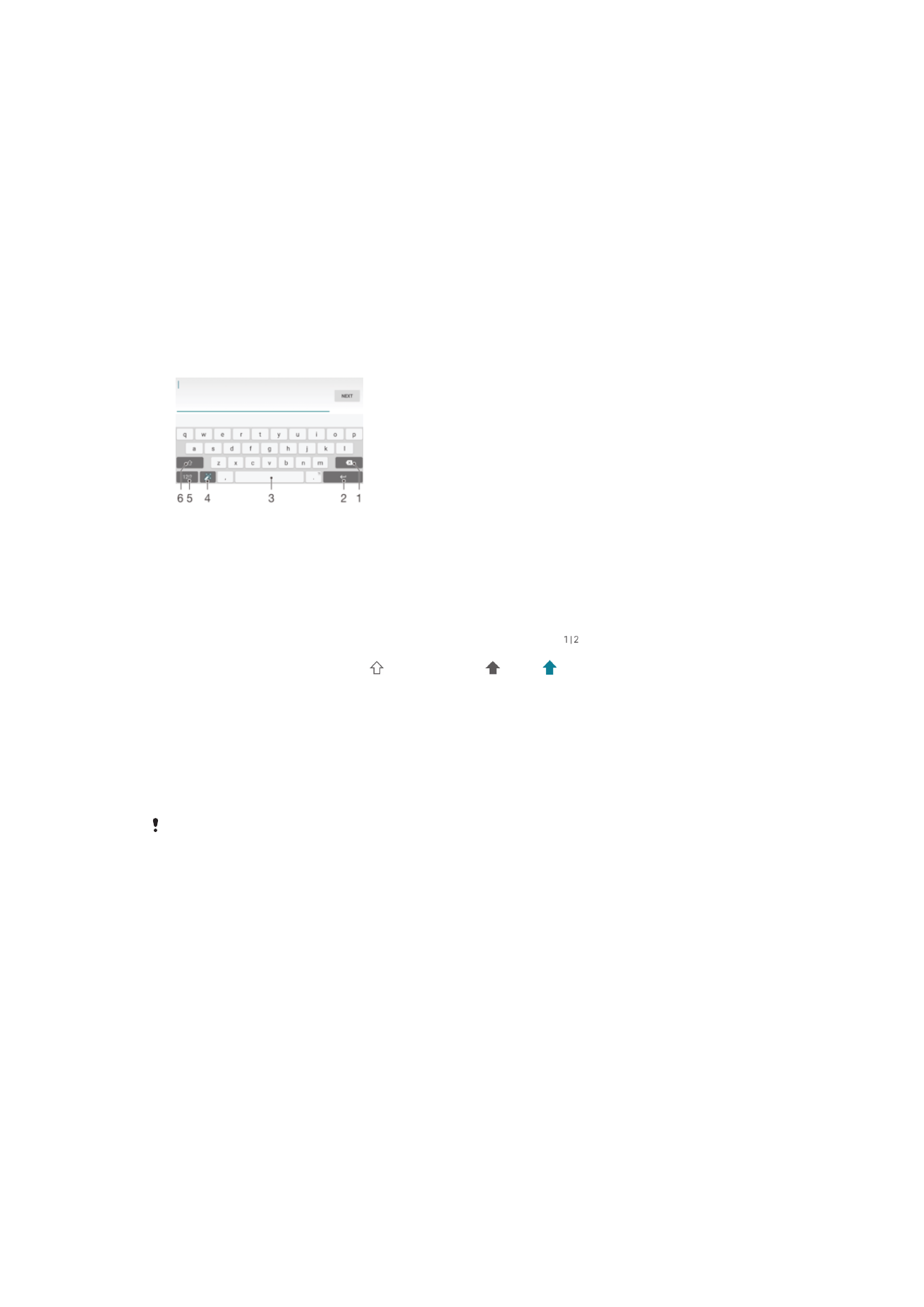
Teclado virtual
Você pode digitar o texto com o teclado QWERTY virtual tocando em cada letra
individualmente ou usando o recurso de Escrita com gestos e deslizar seu dedo de letra
em letra para compor as palavras. Se você preferir usar uma versão menor do teclado
na tela e digitar o texto usando somente uma das mãos, poderá ativar o teclado para só
uma das mãos.
Você pode selecionar até três idiomas para digitar o texto. O recurso de detecção
inteligente de idiomas detecta o idioma que você está usando e sugere as palavras
desse idioma enquanto você digita. Alguns aplicativos abrem o teclado na tela
automaticamente, por exemplo, os aplicativos de e-mail e de envio de mensagens de
texto.
1 Apagar um caractere antes do cursor.
2 Inserir uma mudança de linha ou confirmar a entrada de texto.
3 Digitar um espaço.
4 Personalizar o teclado. Esta tecla desaparece depois que o teclado é personalizado.
5 Exibir números e símbolos. Para ver ainda mais símbolos, toque em .
6 Alternar entre letras minúsculas , letras maiúsculas e caps . Para alguns idiomas, essa tecla é
usada para acessar os caracteres adicionais do idioma.
Para exibir o teclado na tela para digitar texto
•
Toque em um campo de texto
Para usar o teclado na tela na orientação paisagem
•
Quando o teclado na tela for exibido, vire o dispositivo de lado.
Você poderá ajustar as configurações em alguns aplicativos para permitir a orientação
paisagem.
Para digitar o texto caractere por caractere
1
Para digitar um caractere visível no teclado, toque no caractere.
2
Para digitar uma variante do caractere, toque e segure um caractere normal do
teclado para obter uma lista das opções disponíveis e selecione na lista. Por
exemplo, para digitar "é", toque e segure o "e" até que outras opções apareçam,
em seguida, enquanto mantém o dedo pressionando o teclado, arraste e
selecione "é".
Para digitar um ponto
•
Após terminar de digitar uma palavra, toque rapidamente duas vezes na barra de
espaço.
62
Esta é a versão on-line desta publicação. © Imprima-a apenas para uso pessoal.
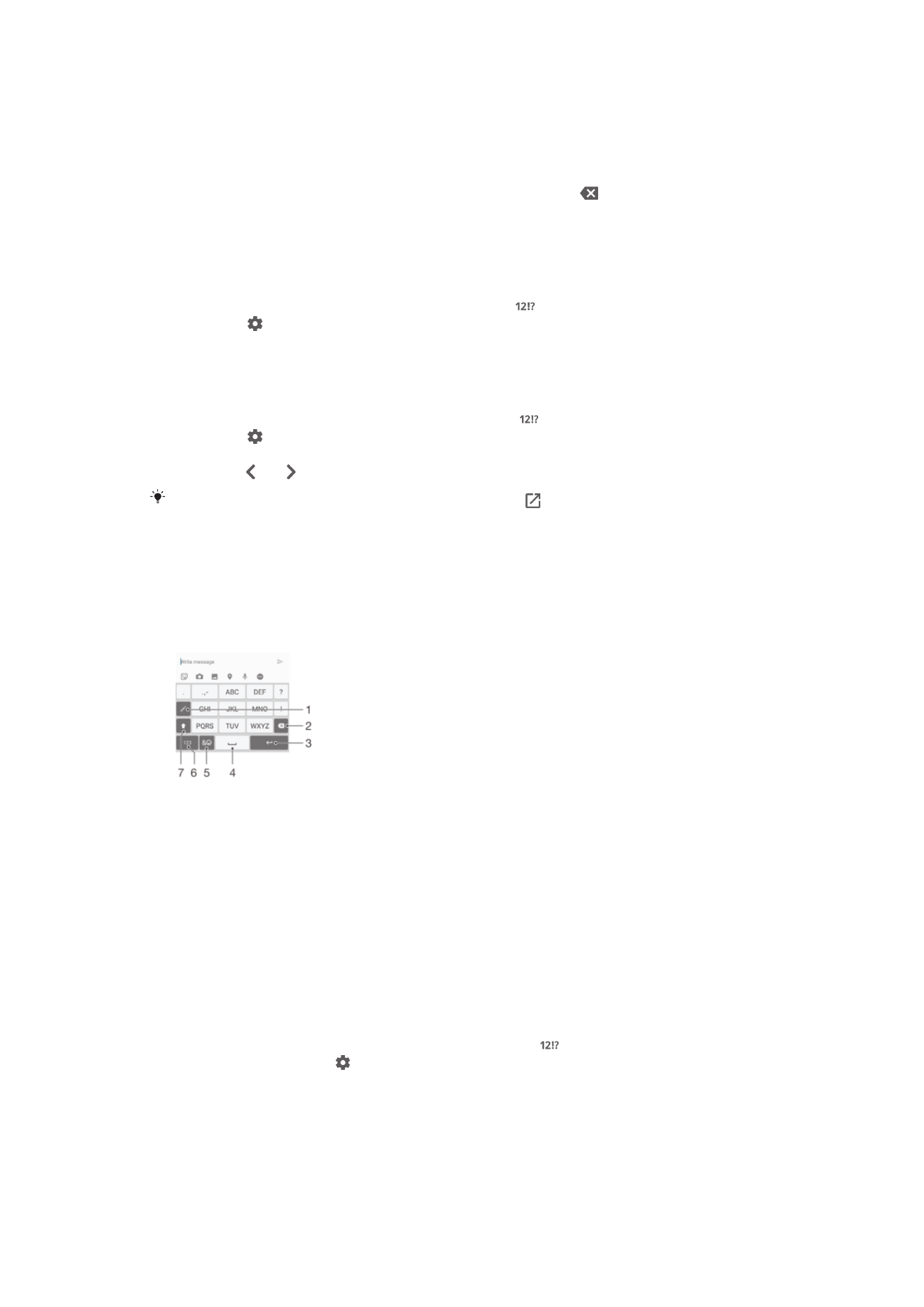
Para digitar texto usando a função de Escrita com gestos
1
Quando o teclado virtual for exibido, deslize o dedo de uma letra para outra para
traçar a palavra que deseja escrever.
2
Ao terminar de digitar uma palavra, levante o dedo. Uma sugestão de palavra
aparece com base nas letras traçadas.
3
Se a palavra desejada não aparecer, toque rapidamente em para ver outras
opções e selecione de acordo. Se a opção desejada não aparecer, apague toda a
palavra e trace-a novamente, ou digite a palavra tocando rapidamente em cada
letra individualmente.
Para alterar as configurações de escrita com gestos
1
Quando o teclado na tela estiver aberto, toque em .
2
Toque em e em
Configurações de teclado.
3
Para ativar ou desativar a função de escrita com gestos, arraste o controle
deslizante ao lado de
Escrita com gestos para a posição ligar ou desligar.
Para usar o teclado de uma das mãos
1
Abra o teclado na tela no modo retrato e toque em .
2
Toque em , então, em
Teclado para uma mão.
3
Para mover o teclado de uma das mãos para a esquerda ou a direita da tela,
toque em ou de acordo.
Para voltar para usar o teclado na tela cheia, toque em .